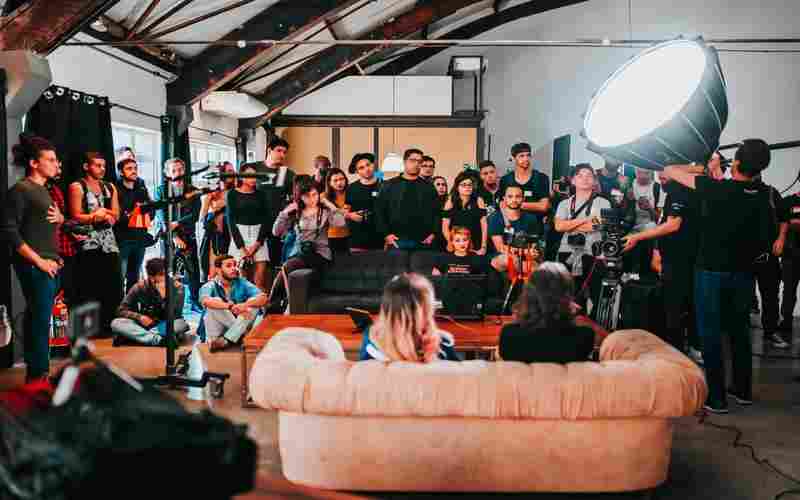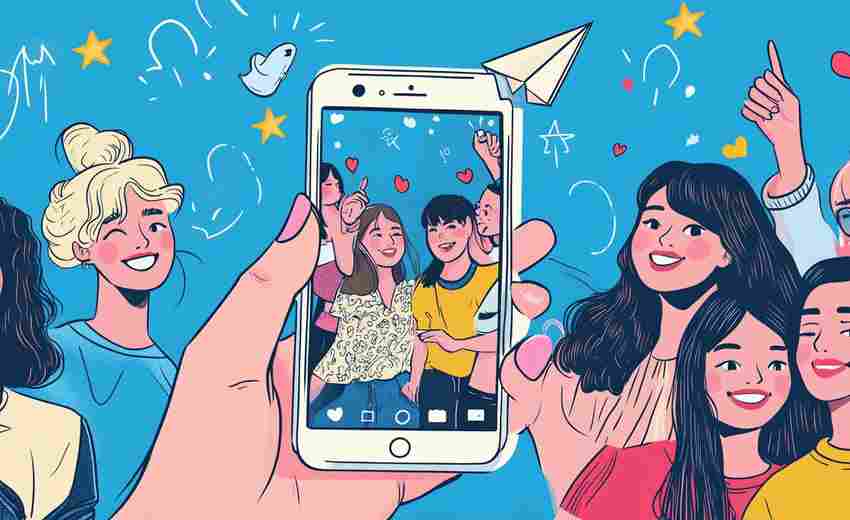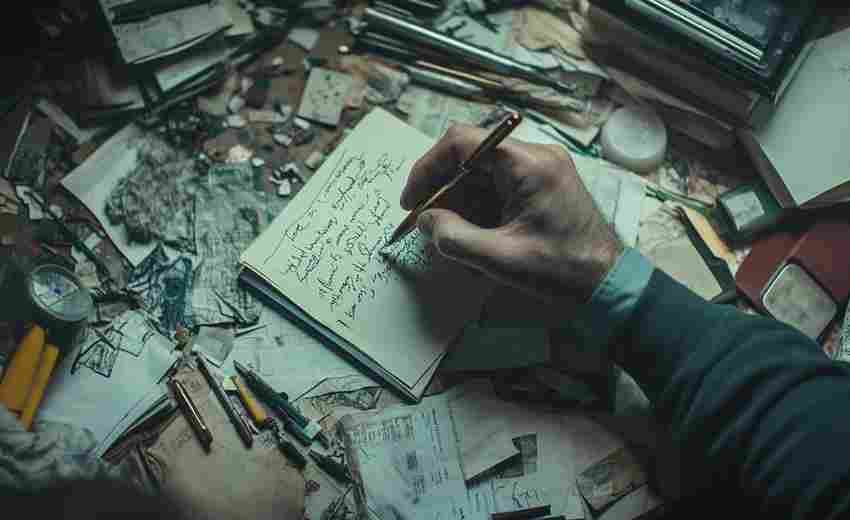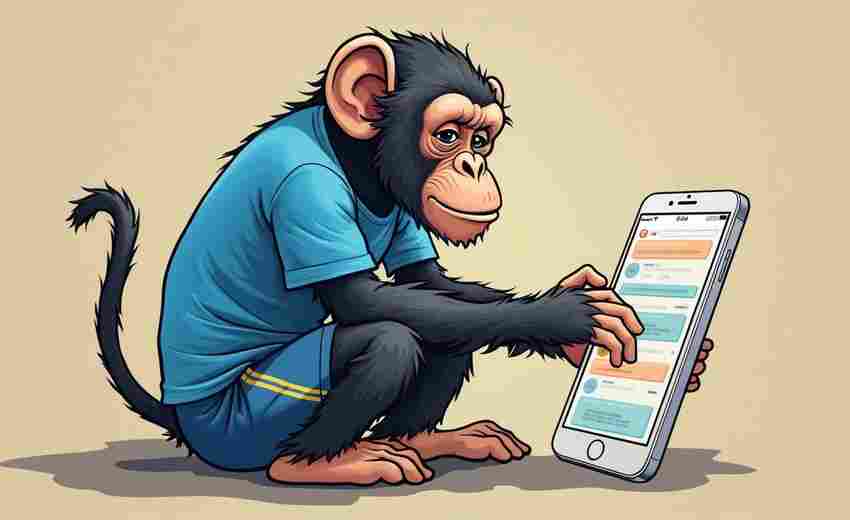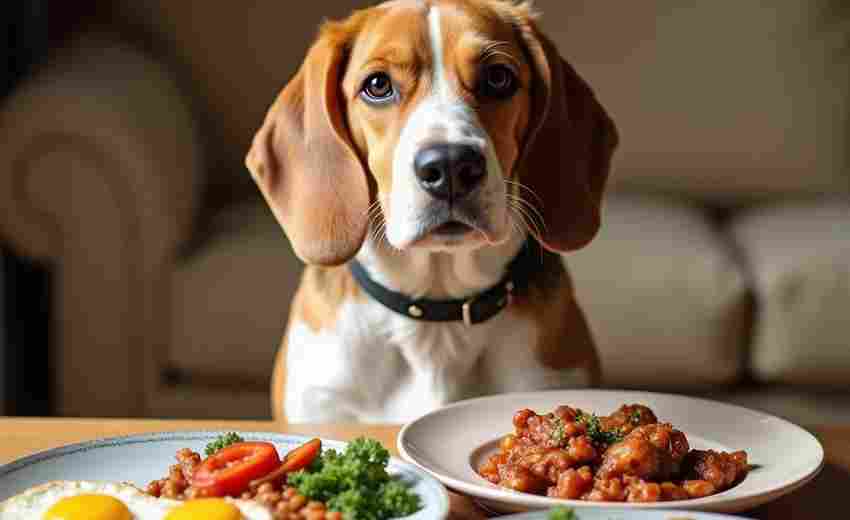卧室电视如何通过HDMI线连接外部设备
随着家庭娱乐需求的多样化,卧室电视早已不仅是观影工具,更成为连接游戏主机、机顶盒、音响等设备的影音中枢。通过HDMI线实现设备互联,不仅能提升视听体验,还能简化空间布局。本文将从硬件选择到系统调试,全面解析卧室电视与外部设备的连接方案。
硬件选择与接口匹配
HDMI线材的版本直接影响传输性能。目前主流设备多采用HDMI 2.0或2.1版本,前者支持4K@60Hz输出,后者则可承载8K@60Hz或4K@120Hz信号。对于搭载PS5、Xbox Series X等次世代游戏主机的用户,建议选择支持48Gbps带宽的HDMI 2.1线材,其新增的VRR(可变刷新率)和ALLM(自动低延迟模式)能显著提升游戏流畅度。
接口匹配需注意物理规格与功能定位。多数电视配备多个HDMI接口,其中标注"eARC/ARC"的端口专为音频回传设计,建议将该接口优先连接回音壁或功放系统。普通设备如机顶盒、Switch则接入常规HDMI口,同时建议预留至少一个备用接口应对未来设备扩展。
物理连接与布线技巧
短距离连接(3米内)推荐铜芯线材,其抗弯折性能优于光纤且成本更低。超过10米的长距离传输则需采用光纤HDMI线,其光信号传输特性可避免电磁干扰导致的画面波纹或闪烁。对于预埋暗线的装修场景,建议选择可拆卸接头的线材,方便穿管后重新组装。
特殊场景下可采用信号延长方案。通过HDMI网络延长器搭配超五类网线,最远可实现120米信号传输,发射端与接收器之间通过RJ45接口连接。该方案特别适合将书房电脑信号传输至卧室电视,或构建跨房间影音系统。
系统调试与参数设置
设备通电后需在电视设置中激活对应信号源。进入"输入设置"菜单,将连接设备的HDMI端口命名为"游戏主机"或"蓝光播放器"等直观标识。部分品牌电视支持CEC功能联动,开启后可实现单一遥控器操控所有接入设备。
分辨率匹配是画质优化的关键。Windows系统需在显示设置中关闭"仅第二屏幕"模式,选择"复制"或"扩展"显示方案。NVIDIA显卡用户可通过控制面板开启YUV 4:2:0色度抽样,该技术能在HDMI 1.4接口上实现4K@60Hz输出,解决老旧线材带宽不足的问题。
常见故障排查方案
当出现信号中断时,首先检查接口氧化问题。用无水酒精棉片擦拭金属触点,去除因潮湿产生的铜绿。针对画面拖影现象,可尝试更换支持更高刷新率的HDMI版本,或检查线材是否符合当前传输速率要求。
音频传输异常多因输出设备设置不当。Windows系统需在声音设置中将默认输出设备切换为"英特尔显示器音频",Mac系统则需在MIDI设置中调整采样率至192kHz。若连接回音壁时出现声画不同步,启用电视的eARC增强音频回传功能可有效降低延迟。
设备维护与升级考量
定期检查接头稳定性,避免因反复插拔导致接口松动。采用理线器固定多余线缆长度,防止宠物啃咬或家具挤压造成内部线芯断裂。对于高频使用的游戏设备接口,建议每半年进行一次氧化层清除。
技术迭代背景下,预留升级空间尤为重要。现阶段可优先部署HDMI 2.1线材,其向下兼容特性既能满足现有设备需求,又为未来8K设备接入做好准备。暗装工程中建议预埋双线冗余,确保单根线材故障时系统仍可正常运作。
上一篇:卧室吊灯安装在床的正上方有哪些风水禁忌 下一篇:卫子夫死后为何被追封为思后